내 컴퓨터에서 폴더를 삭제할 수 없는 이유는 무엇입니까? 차단 프로세스를 강제 종료합니다. 문제를 해결하는 다른 방법
시스템에서 윈도우 프로그램동시에 일부 파일을 사용할 수 있습니다. 원칙적으로 이것이 적용됩니다 시스템 구성요소, 해당 파일이 연결된 일부 응용 프로그램을 열거나 시도할 때 Windows 제거사용자에게 시스템 또는 사용자 파일다른 프로그램 때문에 바빠요. 무엇을 해야 할까요? 게임이든, 토렌트 애플리케이션이든, 일반 사무실 편집자이든 상관없습니다. 이것은 문제의 본질을 바꾸지 않습니다. 하지만 그러한 상황에서 무엇을 할 수 있는지 봅시다.
파일이 다른 프로그램에 의해 사용되고 있습니다. 이는 무엇을 의미합니까?
실제로 문제의 본질은 특정 구성 요소가 이 순간하나가 아닌 두 개 이상의 응용 프로그램을 사용합니다. 특히 이것은 달리기에만 적용되는 것이 아닙니다. 사용자 프로그램, 그러나 또한 시스템 서비스, 에서 근무
일반적으로 문제는 일부 파일에 액세스하려고 할 때 다른 프로그램이 일부 파일을 점유하고 있다는 것입니다. 대부분의 경우장치 드라이버에 적용되지만 예외가 있습니다. 매우 간단한 케이스예를 들어 사용자가 먼저 Word와 WordPad에서 동시에 문서를 열고 이러한 응용 프로그램 중 하나에 변경 내용을 저장하려고 시도하는 경우가 있습니다. 당연히 시스템은 그들이 말하는 것처럼 침을 뱉기 시작합니다. 예를 들어 웹캠을 사용하는 경우에도 우선순위가 지정되는 경우에도 동일하게 적용됩니다. 스카이프 프로그램, 사용자는 이론상으로는 해당 응용 프로그램도 사용해야 하는 다른 응용 프로그램을 시작하려고 합니다. 그리고 이것은 고립된 사례가 아닙니다.
다른 프로그램이 파일을 사용하는 경우 다른 상황이 자주 발생합니다. 무엇을 해야 할까요? 토렌트 파일은 삭제할 수 없습니다! 왜? 예, 애플리케이션 자체(BitTorrent, uTorrent 등)에서 활성 다운로드 단계에 있기 때문입니다. 프로그램에서 다운로드 또는 배포를 완료하거나 목록에서 다운로드를 삭제하면 이 상황에서 벗어날 수 있습니다. 그러나 이것은 가능한 가장 간단한 것입니다. 일반적으로 상황은 훨씬 더 복잡합니다.
파일이 다른 프로그램에 의해 점유되어 있습니다. 가장 간단한 경우에 수행할 작업
일반적으로 대부분의 일반 사용자는 무슨 일이 일어나고 있는지 본질을 탐구하고 싶지 않습니다. 시스템에서 파일이 다른 프로그램에서 사용 중이라고 보고합니다. 이 파견대의 거의 모든 사용자는 무엇을 해야할지 알고 있습니다.

정확히 무엇? 오른쪽! 그들은 단순히 컴퓨터를 재부팅합니다. 그건 그렇고, 이 기본 방법은 절대적으로 모든 경우에 도움이 되지만 이는 완료에만 적용됩니다. 활성 프로세스시스템 자체와 관련이 있습니다. 변경된 문서로 작업을 수행했다면 보존에 대해 말할 필요가 없습니다. 그리고 많은 사람들이 이것을 고려하지 않고 시작합니다.
차단 프로세스 강제 종료
이 상황에서 벗어나는 가장 좋은 방법은 차단 프로세스를 확인하는 것입니다. 어떤 프로세스가 파일을 사용하고 있는지 확인하는 방법은 무엇입니까? 예, 매우 간단합니다! 이렇게 하려면 잘 알려진 "작업 관리자"를 사용해야 합니다. 조합 Ctrl+ Del + Alt(Ctrl + Esc + Alt) 또는 실행 메뉴의 taskmgr 명령(Win + R). 사용자가 현재 어떤 응용 프로그램이 파일에 액세스할 수 있는지 대략적으로 이해하고 있다면 활성 프로세스 또는 서비스 목록에서 해당 응용 프로그램을 찾아 적절한 버튼을 사용하거나 마우스 오른쪽 버튼 클릭 컨텍스트 메뉴를 통해 프로세스를 강제로 종료하면 됩니다.
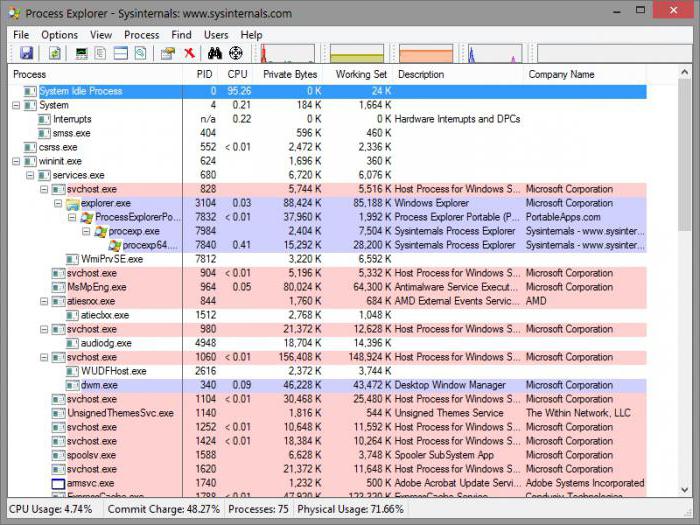
그러나 이 방법은 어떤 프로세스가 해당 프로세스에 액세스할 수 있는지 추측할 수 있는 경우에만 적합합니다. 지정된 파일. 하지만 대략적인 아이디어조차 없다면 사용하는 것이 좋습니다 프로세스 유틸리티 Explorer에서 다운로드할 수 있습니다. 공식 자료마이크로소프트.
파일 삭제 문제
시스템이 파일을 삭제하려고 할 때 다른 프로그램이 해당 파일을 사용하고 있다고 보고하는 상황이 자주 발생할 수 있습니다. 나중에 수행할 작업을 살펴보겠습니다. 하지만 지금은 제거가 불가능한 구성 요소에 대해 몇 마디만 설명하겠습니다.
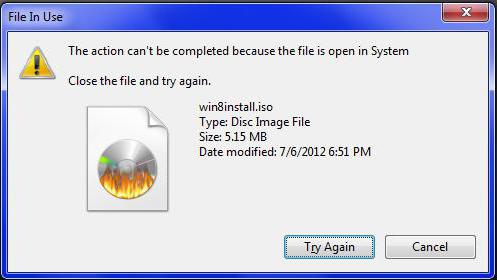
대부분의 경우 이는 다음 작업에 필수적인 시스템 구성 요소와 관련이 있습니다. 윈도우 작동또는 부분적으로 이러한 프로세스와 관련되어 있습니다(다른 상황도 있지만). 이 경우 아무리 노력해도 관리자 권한은 도움이 되지 않습니다(시스템 자체가 해를 끼칠 수 있는 작업을 차단함). 그러나 그러한 상황에서도 탈출구는 있습니다. 적어도 두 가지 옵션이 있습니다.
Unlocker 유틸리티 사용
따라서 시스템은 해당 파일이 다른 프로그램에 의해 사용되고 있다고 보고합니다. 이 경우 어떻게 해야 합니까? 고유한 Unlocker 유틸리티를 사용할 수 있습니다. 일부에서는 Windows 빌드그것은 처음부터 이미 거기에 있습니다. 해당 앱이 없으면 애플리케이션을 다운로드하여 설치해야 합니다.

그 후, 프로그램은 자체적으로 통합됩니다. 명령줄오른쪽 클릭 메뉴에서 이제 이 메뉴를 불러와 Unlocker 명령을 사용하고 응용 프로그램 창에서 프로세스를 선택한 다음 하단에 있는 "프로세스 종료" 버튼을 클릭해야 합니다. 완료되면 파일에 대한 모든 작업을 수행할 수 있습니다.
접근 권한 변경
이제 일부 데이터를 삭제하려는 시도와 관련된 또 다른 상황을 살펴보겠습니다. 이 경우 시스템은 해당 파일이 다른 프로그램에 의해 사용되고 있다고 보고합니다. 이런 상황에서는 어떻게 해야 할까요? 소위 삭제 불가능한 파일 및 폴더를 삭제하려면 자신을 제공하기만 하면 됩니다. 필요한 권리.

속성 섹션에서 개체를 마우스 오른쪽 버튼으로 클릭하면 됩니다. 여기에서 보안 탭으로 이동하여 "고급" 버튼을 클릭하고 현재 소유자를 변경한 다음 이전 창으로 돌아가서 "변경" 버튼을 사용한 다음 메뉴에서 모든 줄 반대편의 상자를 선택해야 합니다. 목록.

이 모든 작업이 완료되면 문제 없이 파일을 삭제할 수 있습니다.
기타 상황 및 해결 방법
게임이 작동하기를 원하지 않는 경우도 있습니다. 이번에도 시스템은 다른 프로그램이 파일을 사용하고 있다고 보고합니다. 무엇을 해야 할까요? SpinTires(트럭 레이싱 시뮬레이터)도 파일이 원본과 다르다는 오류를 표시합니다.
이 경우 이는 신뢰할 수 없는 소스에서 게임을 다운로드했기 때문에 온라인 플레이 실행 및 액세스가 모두 차단되었음을 의미할 수 있습니다. 해결책은 다음과 같습니다. 다시 장전하다공식 버전 또는 특수 "수정 사항"을 설치하여 작동 문제를 제거합니다.
결론
보시다시피 상황은 심각하지 않습니다. 어떤 이유로 시스템에서 파일이 다른 프로그램에 의해 사용되고 있다고 보고하는 경우 문제를 해결하기 위해 수행할 작업과 결정은 제안된 모든 항목에서 이해할 수 있습니다. 실제로, 사용자가 선택하는 어떤 방법이든 이 상황을 해결할 수 있습니다. 무엇을 선호합니까? 많은 사람들이 Unlocker를 사용하는 것이 가장 간단한 솔루션이기 때문에 일부 차단 프로세스를 지속적으로 종료하면 상당히 문제가 될 수 있기 때문에 사용을 권장합니다. 어떤 경우에는 옵티마이저를 다음과 함께 사용할 수 있습니다. 미세 조정시작하지만 중요한 몇 가지를 제외하면 시스템 프로세스, Windows가 올바르게 작동하거나 다시 시작할 때 부팅된다는 보장은 없습니다. 그리고 이는 이러한 응용 프로그램의 대부분이 시스템에 해를 끼치는 것으로 간주되지 않는 경우에도 마찬가지입니다. 일반적으로 어떠한 경우에도 주의가 해롭지 않으므로 경계하십시오.
운영 체제에서 Windows 제품군프로그램은 동시에 일부 파일을 사용할 수 있습니다. 일반적으로 이는 시스템 구성 요소와 관련이 있습니다. 연결된 파일이 있는 응용 프로그램을 열거나 삭제하려고 하면 Windows 운영 체제는 사용자에게 다음과 같은 사실을 알립니다. 시스템 파일다른 프로그램 때문에 바빠요. 이 경우 사용자는 어떻게 해야 합니까? 그것이 무엇인지는 전혀 중요하지 않습니다. 우리 얘기 중이야– 게임, 토렌트 애플리케이션 또는 사무실 편집자. 이것은 문제의 의미를 바꾸지 않습니다. 그러한 상황에서 무엇을 할 수 있는지 봅시다.
파일이 다른 프로그램에 의해 사용되고 있습니다. 이는 무엇을 의미합니까?
질문의 본질은 주어진 시간에 특정 구성 요소를 하나가 아닌 두 개 또는 심지어는 사용할 수 있다는 것입니다. 큰 금액응용 프로그램. 특히 이는 프로그램에만 적용되는 것이 아닙니다. 사용자가 시작한뿐만 아니라 다음에서 작동하는 시스템 서비스도 있습니다. 배경. 일반적으로 파일에 액세스하려고 할 때 다른 프로그램이 파일을 점유하는 문제는 주로 장치 드라이버에 영향을 미칩니다. 그러나 몇 가지 예외가 있습니다. 가장 간단한 경우에는 사용자가 MSWord와 워드패드에서 동일한 문서를 동시에 열고 응용 프로그램 중 하나에서 변경한 내용을 저장하려고 시도하는 예를 들 수 있습니다. 물론 시스템에서 오류가 발생하기 시작합니다. Skype가 우선 순위 응용 프로그램으로 설정되어 있고 사용자가 이론적으로 카메라도 사용해야 하는 다른 응용 프로그램을 시작하려고 하는 경우 웹캠을 사용하는 경우에도 동일하게 적용됩니다. 그리고 그러한 경우가 더 많이 있습니다. 다른 프로그램이 파일을 점유하는 상황이 자주 발생합니다. 이 경우 어떻게 해야 합니까? 토렌트 파일이 삭제되지 않는 상황이 자주 발생합니다. 그 이유는 응용 프로그램 자체에서 파일이 적극적으로 다운로드되기 때문입니다. 먼저 프로그램에서 다운로드 또는 배포를 완료하거나 목록에서 다운로드를 삭제한 후 응용 프로그램을 종료하면 됩니다. 이것이 가장 간단한 문제, 발생할 수 있습니다. 일반적으로 상황은 훨씬 더 복잡합니다.
다른 프로그램이 파일을 점유하고 있는 경우 어떻게 해야 하나요?
대부분의 일반 사용자는 문제의 본질을 탐구하고 싶지 않습니다. 시스템은 파일이 다른 프로그램에서 사용 중이라는 메시지를 표시합니다. 이 파견대의 거의 모든 사용자는 수행해야 할 작업을 알고 있습니다. 그들의 생각으로는 가장 간단한 탈출구이 상황에 대한 유일한 해결책은 컴퓨터를 다시 시작하는 것입니다. 이 기본 방법은 시스템과 관련된 프로세스를 완료하는 데에만 적용되지만 어떤 경우에도 도움이 된다는 점은 주목할 가치가 있습니다. 일부 변경된 문서로 작업했다면 그러한 변경 사항을 저장하는 것에 대해 말할 필요가 없습니다. 많은 사람들이 이 사실을 고려하지 않고 나중에 후회합니다.
강제 종료차단 프로세스
문제에 대한 가장 좋은 해결책은 차단 프로세스의 상태를 확인하는 것입니다. 어떤 프로세스가 파일을 사용하고 있는지 어떻게 확인할 수 있나요? 매우 쉽습니다. 잘 알려진 "작업 관리자"를 사용해야 합니다. Ctrl+Del+Alt 조합을 사용하거나 실행 메뉴에서 taskmgr 명령을 사용하여 호출할 수 있습니다. 사용자가 현재 파일에 액세스할 수 있는 응용 프로그램을 조금이라도 이해한 경우 활성 프로세스 또는 서비스 목록에서 해당 파일을 찾고 해당 버튼이나 상황에 맞는 메뉴를 사용하여 프로세스를 강제 종료하면 됩니다. 마우스 오른쪽 버튼으로 클릭쥐. 하지만 이 방법어떤 프로세스가 지정된 파일에 액세스하고 있는지 추측할 수 있는 경우에만 유용합니다. 어떤 프로세스가 파일을 사용하고 있는지 모르는 경우 이 유틸리티를 사용할 수 있습니다. 프로세스 탐색기. 마이크로소프트 공식 홈페이지에서 다운로드할 수 있습니다.
파일 삭제 시 문제
시스템이 파일을 삭제하려고 할 때 다른 프로그램이 해당 파일을 사용하고 있다고 보고하는 상황이 종종 발생합니다. 이 경우 어떻게 해야 할지 잠시 후에 살펴보겠습니다. 지금은 제거할 수 없는 구성요소에 대해 알아보겠습니다. 이는 일반적으로 수술실 운영에 필수적인 시스템 구성 요소와 관련이 있습니다. 윈도우 시스템또는 적어도 부분적으로 이러한 프로세스와 관련이 있습니다. 그러나 아무리 노력해도 관리자 권한은 도움이 되지 않습니다. 시스템은 시스템에 해를 끼칠 수 있는 작업을 자동으로 차단합니다. 그러나 이러한 상황에서 벗어날 방법을 찾을 수 있습니다. 문제를 해결하는 데는 두 가지 옵션이 있습니다.
- Unlocker 유틸리티 사용
다른 프로그램이 파일을 사용하고 있다는 메시지가 시스템에 나타나면 고유한 Unlocker 유틸리티를 사용할 수 있습니다. 일부 빌드에서는 운영 체제 Windows 이 유틸리티는 처음에 존재합니다. 해당 유틸리티가 없으면 먼저 이 유틸리티를 다운로드하여 설치해야 합니다. 그런 다음 프로그램은 자체 명령줄을 오른쪽 클릭 메뉴에 통합합니다. 이제 해야 할 일은 이 메뉴를 불러와 Unlocker 명령을 사용하고 응용 프로그램 창에서 프로세스를 선택한 다음 "프로세스 종료" 버튼을 클릭하는 것뿐입니다. 프로세스가 완료되면 파일에 대해 모든 작업을 수행할 수 있습니다.
- 접근 권한 변경
정보 삭제 시도와 관련된 또 다른 상황을 고려해 보겠습니다. 이 경우 시스템은 파일이 다른 프로그램에 의해 사용되고 있음을 나타내는 메시지도 표시합니다. 이런 상황에서는 어떻게 해야 할까요? "삭제할 수 없는" 폴더와 파일을 삭제하려면 필요한 권한을 자신에게 부여하기만 하면 됩니다. 이 작업은 다음에서 수행할 수 있습니다. 상황에 맞는 메뉴속성 섹션에서 마우스 오른쪽 버튼을 클릭하세요. 여기에서 보안 탭으로 이동하여 "고급" 버튼을 클릭하고 현재 소유자를 변경해야 합니다. 그런 다음 이전 창으로 돌아가서 "변경" 버튼을 클릭해야 합니다. 메뉴가 열리면 목록의 모든 줄 옆에 있는 상자를 선택해야 합니다. 모든 작업이 성공적으로 완료되면 문제 없이 파일을 삭제할 수 있습니다.
문제를 해결하는 다른 방법
가끔 그런 일이 있거든요 컴퓨터 게임제대로 작동하는 것을 거부합니다. 이 경우 시스템은 해당 파일이 다른 프로그램에 의해 사용되고 있다는 메시지를 표시합니다. 이 경우 어떻게 해야 합니까? Spin Tires 게임에서는 일반적으로 파일이 원본과 다르다는 오류가 발생하는 경우가 있습니다. 이는 게임이 신뢰할 수 없는 소스에서 다운로드되었음을 의미할 수 있습니다. 따라서 온라인 통로에 대한 접근도 차단될 수 있습니다. 고치기 위해서는 이 문제다시 다운로드해 보세요 공식 버전업무 관련 문제를 해결하기 위해 게임을 즐기고 특별한 "수정 사항"을 설치합니다.
결론
직접 볼 수 있듯이 상황은 쉽게 수정할 수 있습니다. 어떤 이유로 시스템에 갑자기 다른 프로그램이 파일을 사용하고 있다는 메시지가 표시되면 위에 제시된 방법 중 하나를 사용하여 문제를 해결할 수 있습니다. 사용자가 선택하는 모든 방법은 긍정적인 결과를 가져올 수 있습니다.
업무 달력을 보고 있었는데 이메일이 왔어요 아웃룩 프로그램 2010이 갑자기 오류를 보고하고 종료되었습니다. 재부팅 후 OST 파일을 열 수 없었는데, 오늘은 이 문제를 3분만에 해결한 방법을 알려드리겠습니다.
프로그램을 시작할 때 다음과 같은 오류가 발생했습니다.
직장에는 영어 인터페이스를 갖춘 OS와 프로그램이 있으므로 러시아어 버전의 Office에서 해당 오류 텍스트를 제공하겠습니다.
종료됨 마이크로소프트 아웃룩파일을 제대로 닫지 않은 채 아웃룩 데이터. Microsoft Outlook을 다시 시작해야 합니다. 오류가 지속되면 지원팀에 문의하세요.
메시지는 그다지 유익하지 않았지만 출시는 메일 클라이언트 V 안전 모드누르고 있는 동안 Ctrl 키, 아무것도 변경되지 않았습니다.
프로그램 폴더를 열고 실행했습니다. 진단 유틸리티 scanpst.exe. 그녀는 문제를 해결할 수는 없었지만 구체적인 검색 방향을 제시했습니다.
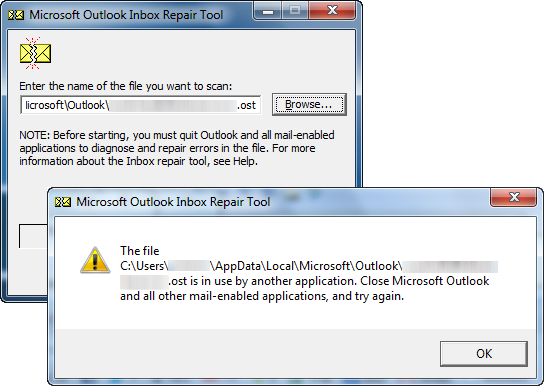
메시지의 핵심은 OST 파일이 다른 응용 프로그램에 의해 점유되어 Outlook에 장애가 되었다는 것입니다. 다음에 어떤 유틸리티를 시작할지 이미 짐작하셨나요?
이것으로 문제가 해결되었습니다! 메일 프로그램잘 시작했고 나는 다시 일을 시작했습니다.
다른 응용 프로그램에서 웹캠을 사용하고 있는 경우 어떻게 해야 할까요?
댓글에서 독자 Igor는 Process Explorer를 사용하여 웹캠을 사용하는 응용 프로그램을 확인할 수 있는지 물었습니다. 예, 프로세스는 비슷하지만 다음을 찾아야 합니다.
Unlocker가 존재한다는 것을 알고 있지만 다운로드해야 했고 Process Explorer 유틸리티가 바로 옆에 있었습니다. 게다가 녹음의 도덕성은 이 두 프로그램에만 있는 것이 아니다. 결국, 사용하기 전에 문제의 원인을 찾는 것이 필요했습니다.
업데이트 2013년 3월 11일. 나는 토론에서 나타난 요점으로 메모를 보완하고 싶습니다.
- 손에 아무것도 없으면 파일 이름을 바꿀 수 있습니다. Explorer는 이를 사용하는 프로그램을 제안할 수 있습니다.
- Windows 7 이상에서는 CPU 탭에서 설명자를 검색할 수 있는 내장 리소스 모니터(resmon) 프로그램을 사용할 수 있습니다.
- 공익사업
